【ASP.NET Core分布式项目实战】(六)Gitlab安装
Gitlab
GitLab是由GitLabInc.开发,使用MIT许可证的基于网络的Git仓库管理工具,且具有wiki和issue跟踪功能。使用Git作为代码管理工具,并在此基础上搭建起来的web服务。
- 免费、开源
- 功能强大
- 分布式
- Git flow
- GitLab CI
-
# docker pull gitlab/gitlab-ce:latest # 官方版本是:gitlab/gitlab-ce:latest,为了提升速度我们这里使用阿里云的仓库 docker pull registry.cn-hangzhou.aliyuncs.com/imooc/gitlab-ce:latest docker tag registry.cn-hangzhou.aliyuncs.com/imooc/gitlab-ce gitlab/gitlab-ce
-
运行GitLab容器
sudo docker run --detach \ --hostname gitlab.example.com \ --env GITLAB_OMNIBUS_CONFIG="external_url 'http://my.domain.com/'; gitlab_rails['lfs_enabled'] = true;" \ --publish 443:443 --publish 80:80 --publish 23:22 \ --name gitlab \ --restart always \ --volume /srv/gitlab/config:/etc/gitlab \ --volume /srv/gitlab/logs:/var/log/gitlab \ --volume /srv/gitlab/data:/var/opt/gitlab \ gitlab/gitlab-ce:latest
-
查看安装日志
docker logs --follow gitlab
- 修改配置
vim /srv/gitlab/config/gitlab.rb external_url 'http://47.111.84.191/' service docker restart
-
设置密码
安装完成后登录80端口访问,进行设置登录密码,我这里设置 root Root123456 ,然后进行登录即可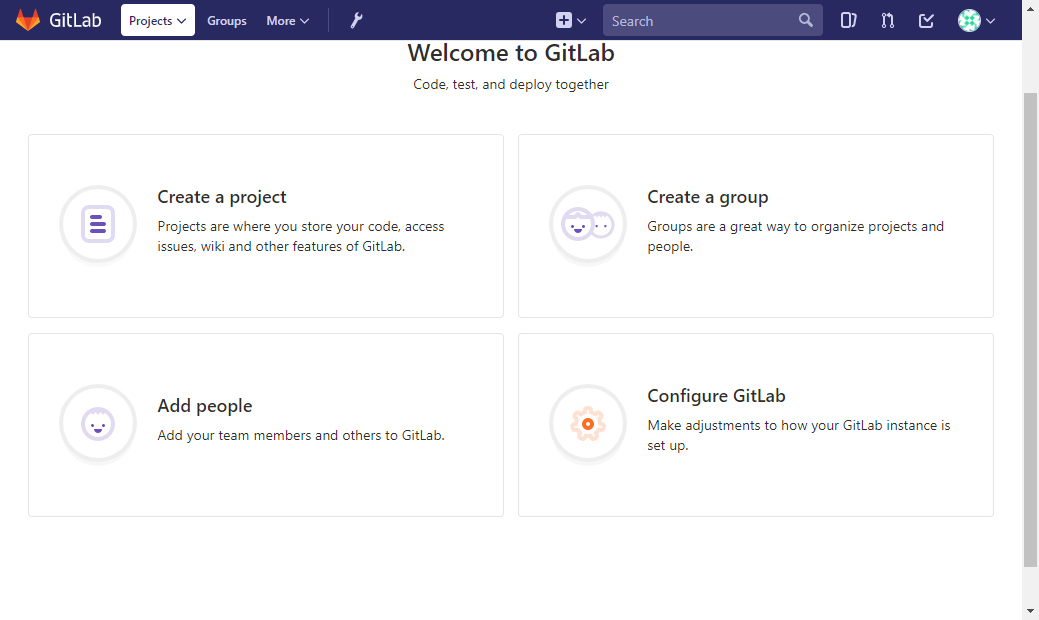
GitLab Runner注册和安装
安装
- 在系统中的某个位置创建一个文件夹,例如: C:\GitLab-Runner 。
- 下载x86或amd64的二进制文件并将其放入您创建的文件夹中。将二进制文件重命名为 gitlab-runner.exe 。您可以按Bleeding Edge中的描述为每个可用版本下载二进制文件 - 下载任何其他标记版本。
- 运行提升的命令提示符:
- 按Windows键或单击开始按钮。
- 类型
PowerShell。 - 单击鼠标右键
Windows PowerShell,然后选择Run as administrator。 - 注册GitLab Runner
获取Token: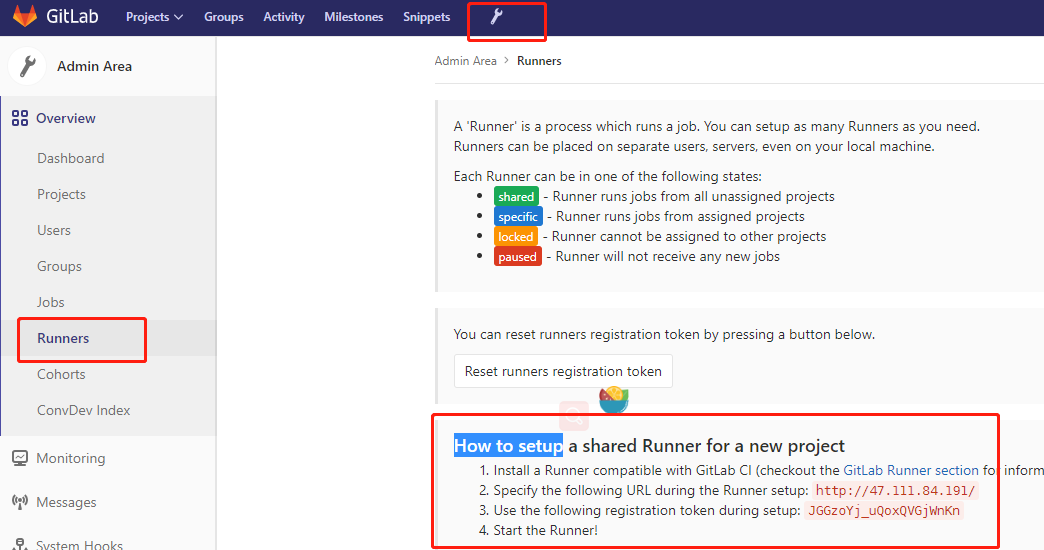
# https://docs.gitlab.com/runner/register/index.html # 1-运行以下命令 gitlab-runner.exe register # 2-输入您的GitLab实例URL http://47.111.84.191/ # 3-输入您获得的Token # 在项目的 Settings->Pipelines中可以找到 JGGzoYj_uQoxQVGjWnKn # 4-输入Runner的描述,您可以稍后在GitLab的UI中更改 local-win # 5-输入与Runner关联的tags,您可以稍后在GitLab的UI中更改,可以不输入 # 6-输入Runner执行程序: shell
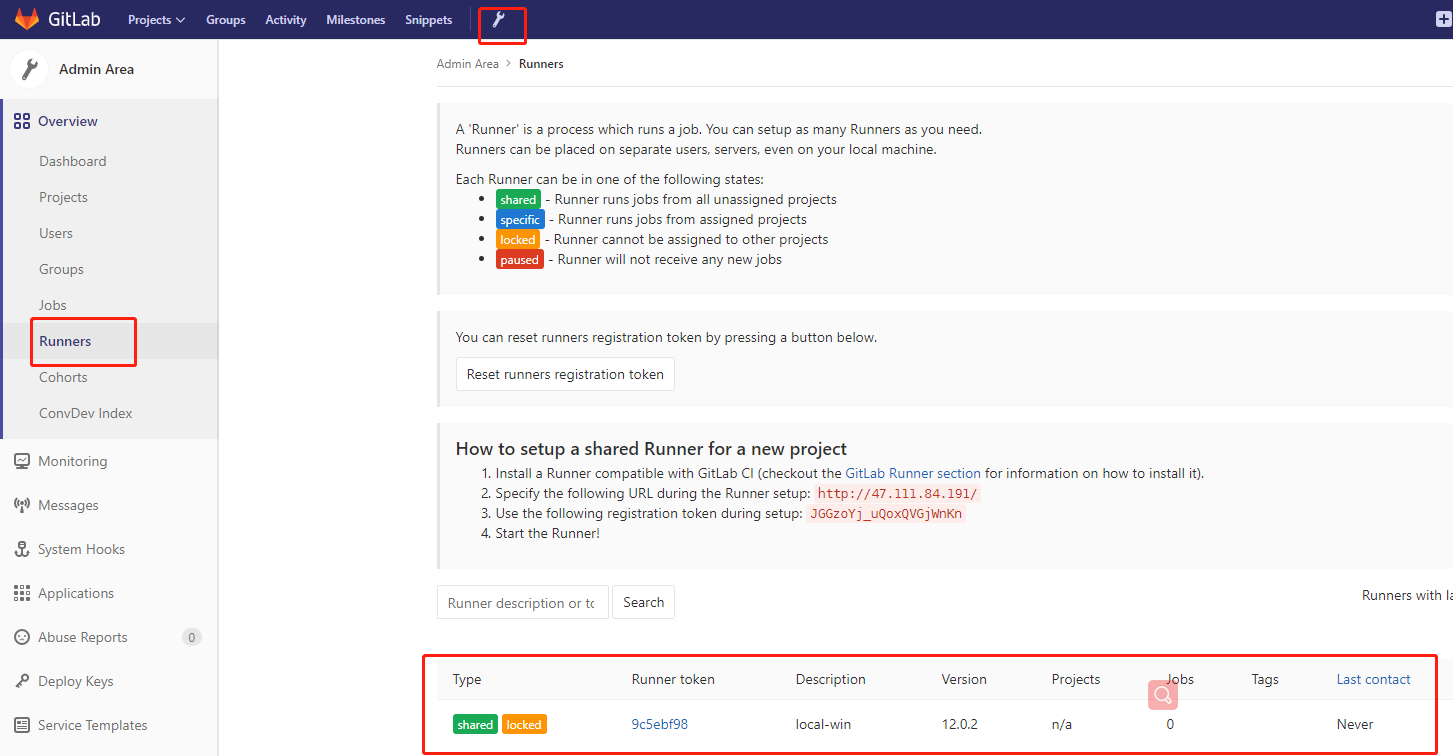
- 添加用户
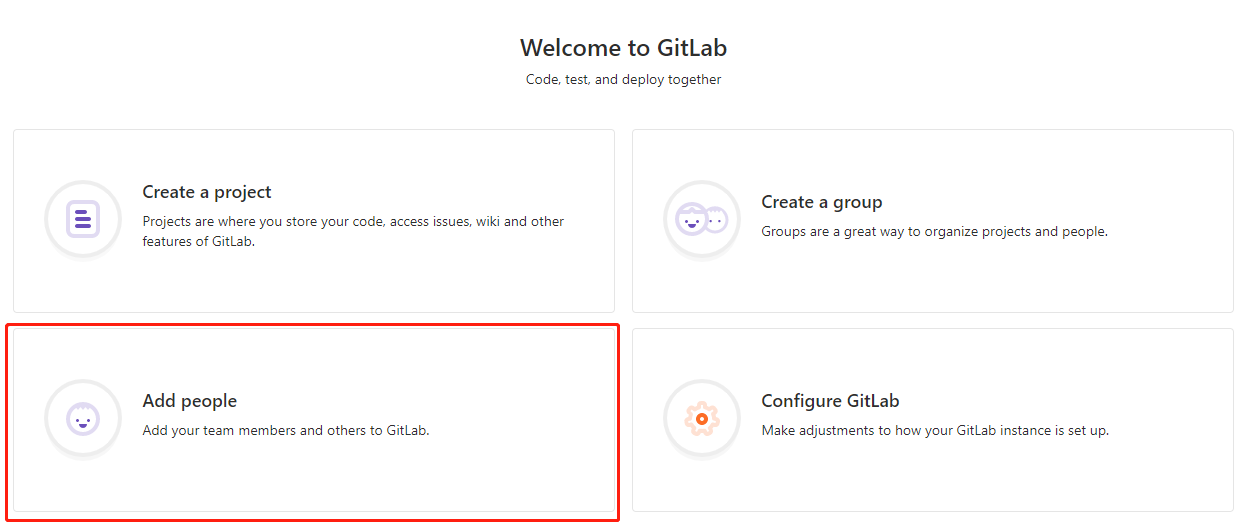
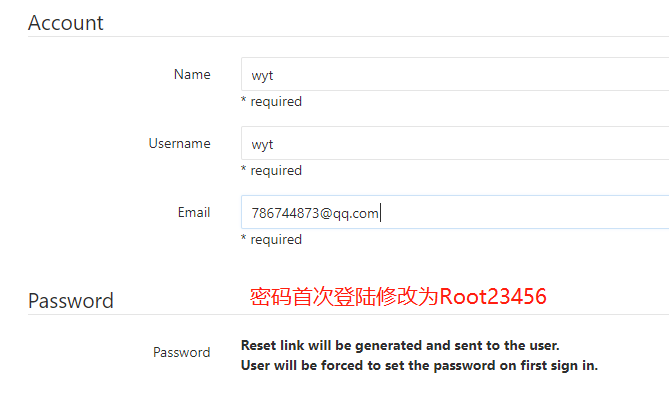
-
SSH 连接GitLab
官方文档:https://docs.gitlab.com/ee/ssh/README.html#generating-a-new-ssh-key-pair
如果 C:\Users\Administrator\.ssh 目录下有则可以使用已经存在的SSH key。
生成SSHssh-keygen -o -t rsa -b 4096 -C "786744873@qq.com"
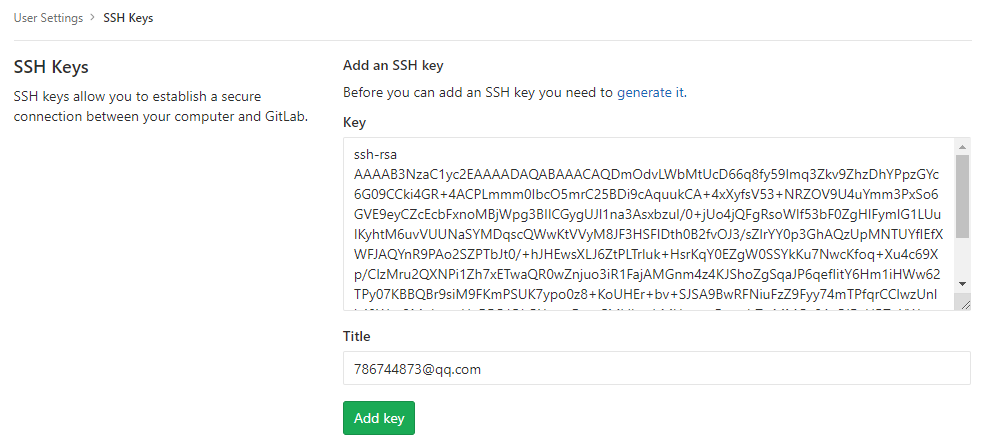
-
SSH 连接 22 端口
正常情况下你已经可以通过git命令来连接我们部署的gitlab,但这里不一样的是我们把容器的 22端口映射到了 host的 23上,我们需要指定端口来进连接。ssh -p 23 git@47.111.84.191
 View Code
View CodeC:\Users\Administrator\.ssh>ssh -p 23 git@47.111.84.191 The authenticity of host '[47.111.84.191]:23 ([47.111.84.191]:23)' can't be established. ECDSA key fingerprint is SHA256:DAQttfMOxIIiNqgt/QIvL6tv1pwgPax/fsnBprwZhN0. Are you sure you want to continue connecting (yes/no)? yes Warning: Permanently added '[47.111.84.191]:23' (ECDSA) to the list of known hosts. Enter passphrase for key 'C:\Users\Administrator/.ssh/id_rsa': PTY allocation request failed on channel 0 Welcome to GitLab, wyt! Connection to 47.111.84.191 closed.
Gitlab-CI Build Docker-compose自动发布
- 创建项目 beta2
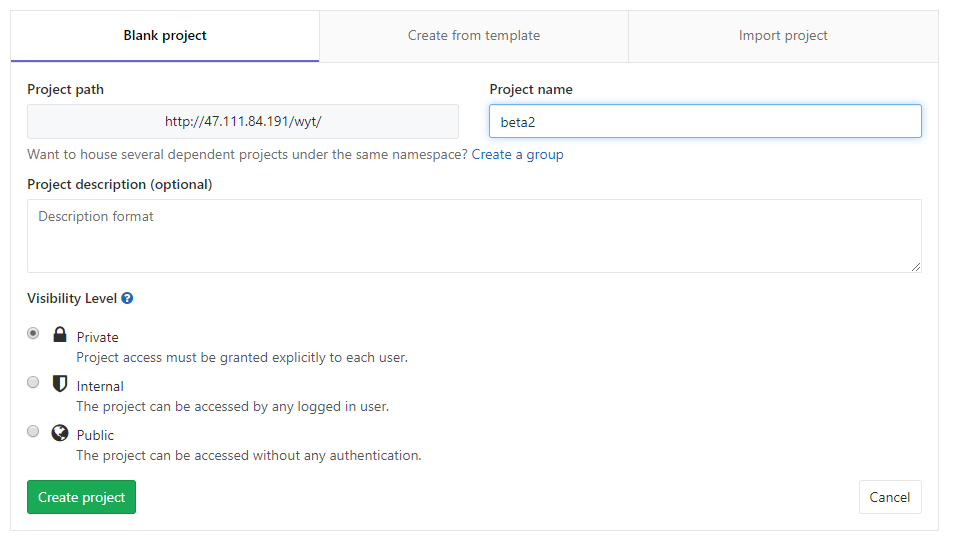
-
添加项目初始化
# Git global setup git config --global user.name "wyt" git config --global user.email "786744873@qq.com" # Create a new repository git clone git@47.111.84.191:wyt/beta2.git cd beta2 touch README.md git add README.md git commit -m "add README" git push -u origin master # Existing folder # cd existing_folder git init git remote add origin git@47.111.84.191:wyt/beta2.git git add . git commit -m "Initial commit" git push -u origin master # Existing Git repository cd existing_repo git remote rename origin old-origin git remote add origin git@47.111.84.191:wyt/beta2.git git push -u origin --all git push -u origin --tags
- 然后我们就可以看到我们的项目文件了
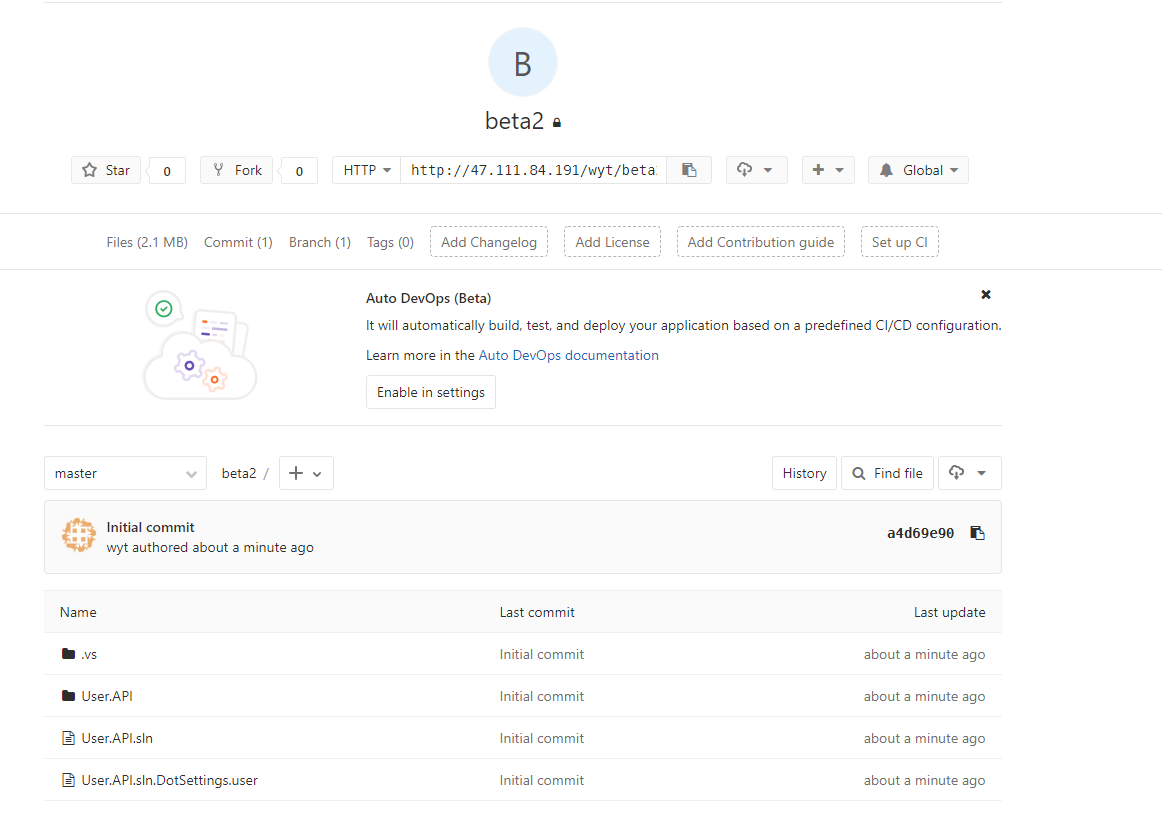
-
编辑.gitlab-ci.yml 执行任务
我们只需要在根目录添加 .gitlab-ci.yml 输入两行命令即可。rtest: script: - cd User.API - docker-compose up -d --build --force-recreate
-------------------------------------------
个性签名:独学而无友,则孤陋而寡闻。做一个灵魂有趣的人!
如果觉得这篇文章对你有小小的帮助的话,记得在右下角点个“推荐”哦,博主在此感谢!
万水千山总是情,打赏一分行不行,所以如果你心情还比较高兴,也是可以扫码打赏博主,哈哈哈(っ•̀ω•́)っ✎⁾⁾!








【推荐】国内首个AI IDE,深度理解中文开发场景,立即下载体验Trae
【推荐】编程新体验,更懂你的AI,立即体验豆包MarsCode编程助手
【推荐】抖音旗下AI助手豆包,你的智能百科全书,全免费不限次数
【推荐】轻量又高性能的 SSH 工具 IShell:AI 加持,快人一步
· .NET Core 中如何实现缓存的预热?
· 从 HTTP 原因短语缺失研究 HTTP/2 和 HTTP/3 的设计差异
· AI与.NET技术实操系列:向量存储与相似性搜索在 .NET 中的实现
· 基于Microsoft.Extensions.AI核心库实现RAG应用
· Linux系列:如何用heaptrack跟踪.NET程序的非托管内存泄露
· TypeScript + Deepseek 打造卜卦网站:技术与玄学的结合
· 阿里巴巴 QwQ-32B真的超越了 DeepSeek R-1吗?
· 【译】Visual Studio 中新的强大生产力特性
· 10年+ .NET Coder 心语 ── 封装的思维:从隐藏、稳定开始理解其本质意义
· 【设计模式】告别冗长if-else语句:使用策略模式优化代码结构